Guía rápida para Ecwid
Instalación
- Ir a la sección “Apps”
- Buscar por “Shiptimize”
- Haga clic en “Instalar”
- Aceptar los permisos solicitados por el plugin
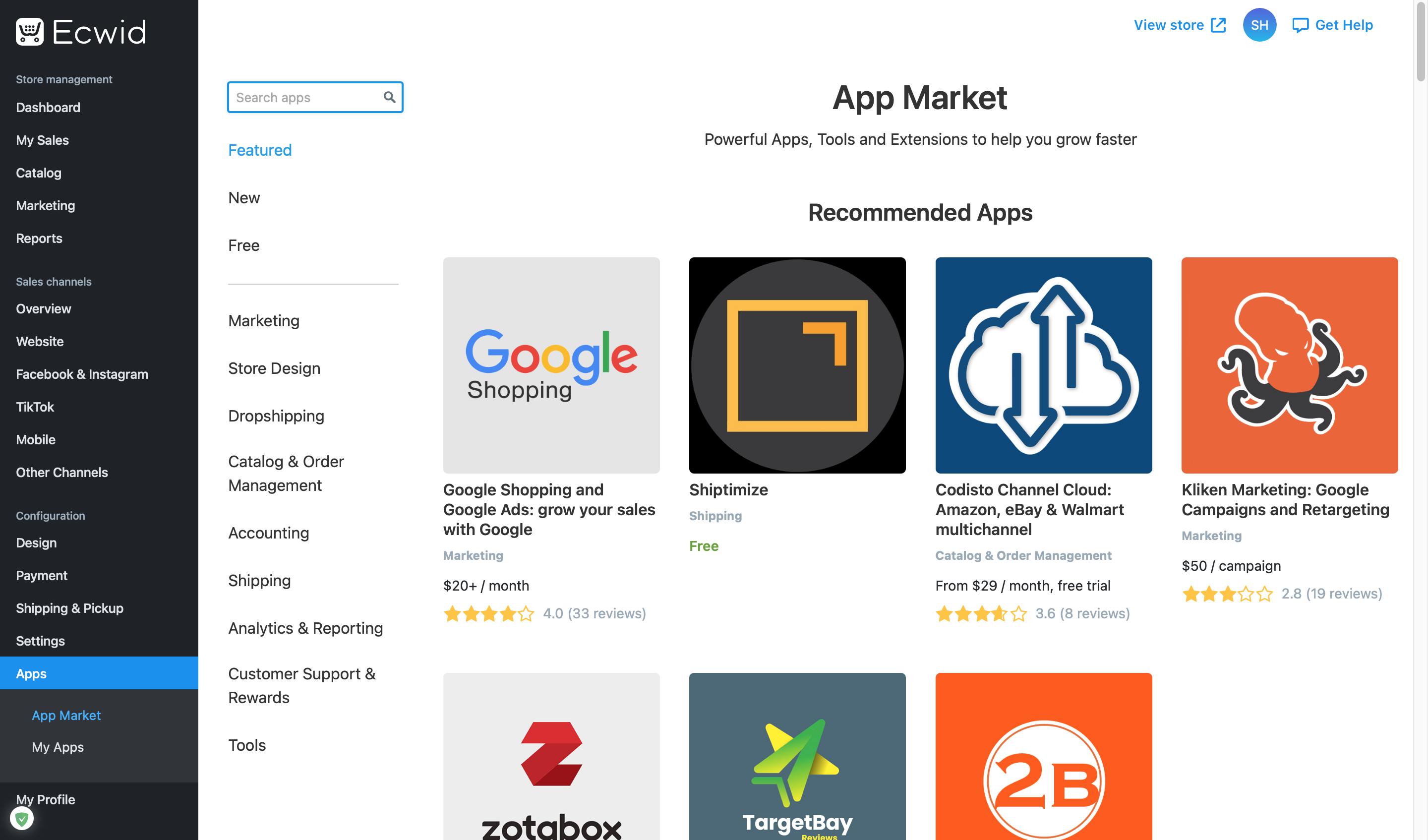
Configuración
Para acceder a la configuración del plugin y establecer los estados correspondientes a cada paso, debe abrir la página de Shiptimize en una nueva pestaña de su navegador y hacer clic en: Ajustes > Integraciones > Detalles de la integración. Aquí también puede definir los métodos de envío asociados.
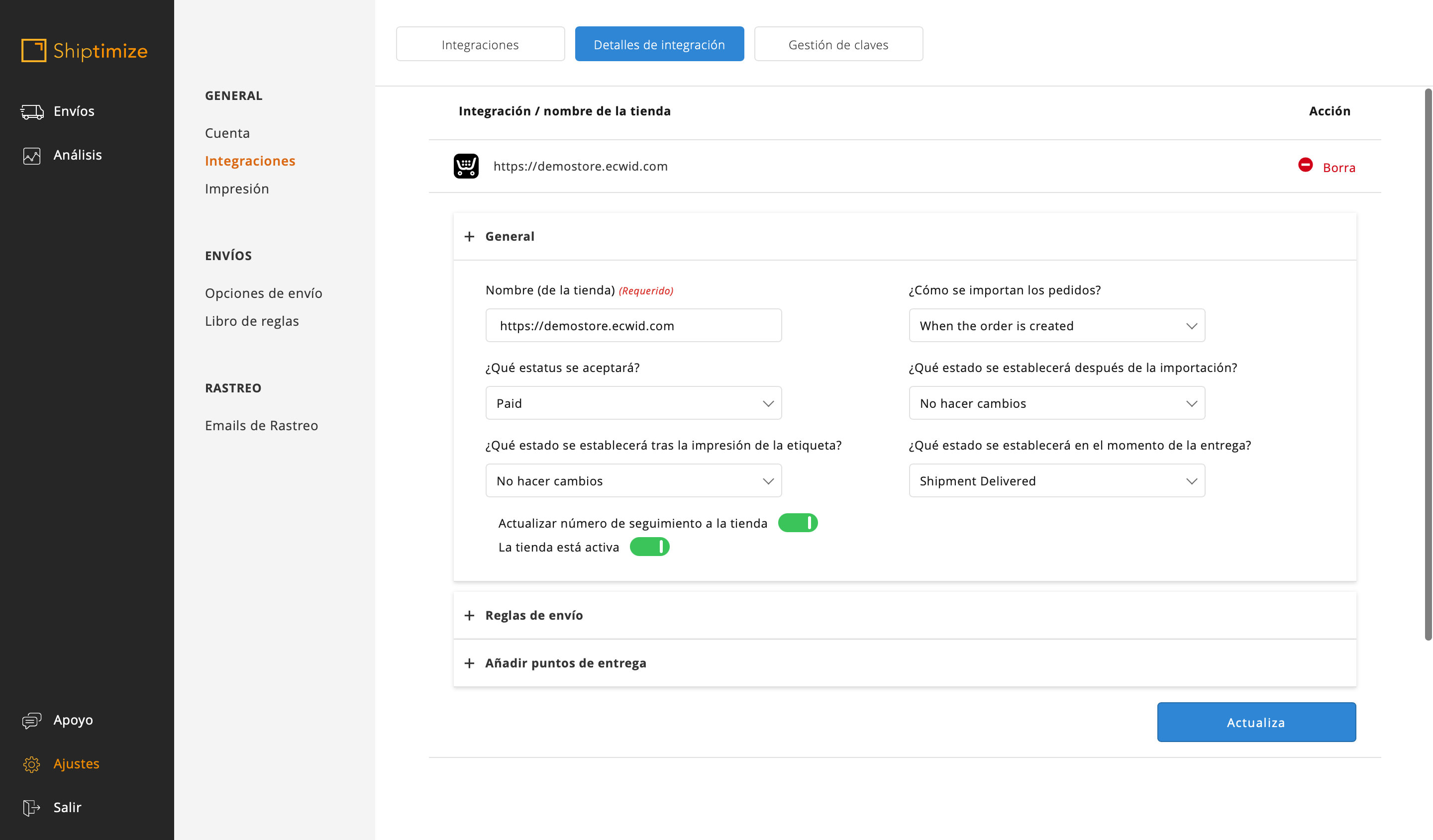
Configuración de transportistas
Nota: Si aún no ha configurado sus tarifas de envío en Ecwid, consulte la siguiente guía sobre cómo configurarlas. Cuando haya terminado de configurar su tienda Ecwid, haga clic en “Actualizar métodos de envío” en Ajustes > Integraciones > Detalles de la integración.
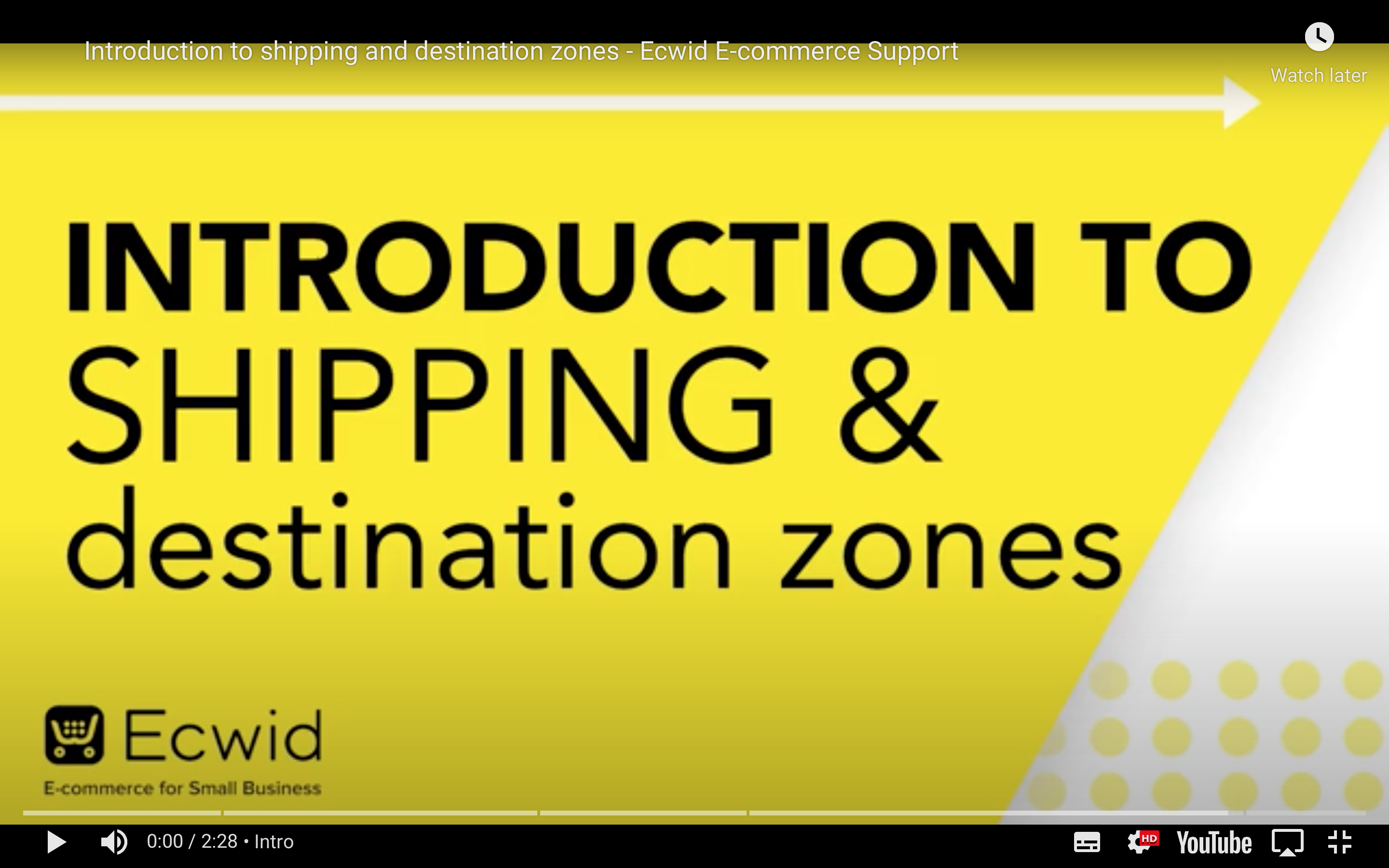
En “Métodos de envío”, elija un transportista para cada método de envío en Ecwid. Si no selecciona un método de envío, se elegirá su transportista por defecto. Si establece una opción para un transportista en un método de envío, todos los pedidos que importe con ese método de envío se asignarán a esas opciones.
Si desea excluir de la importación todos los pedidos que se envían con un “Método de envío”, haga clic en la casilla de verificación bajo “Excluir método de envío de la importación”.
Los métodos de envío creados en Ecwid se guardan en la aplicación Shiptimize cuando se instala el plugin de Ecwid. Si añade más métodos en Ecwid y quiere asignar a un transportista estos nuevos métodos, haga clic en “Actualizar métodos de envío”.
Si alguno de sus transportistas ofrece tarifas en tiempo real, éstas se pondrán a disposición de sus clientes en el momento de la compra. Si quieres desactivar las tarifas en tiempo real de Shiptimize, debes ir a “Envío y Recogida” en Ecwid y desactivar Shiptimize.
Reglas de envío
Para crear una regla en la configuración de tu tienda debes hacer clic en la pestaña “Reglas de envío” o en el menú “Libro de reglas” en ” Ajustes” > “Libro de reglas“.
Crear una regla a través del nombre del método de envío
Si has definido nombres en tu tienda que reflejan el tipo de envío, por ejemplo: “Islas de España“, puedes utilizar la condición “nombre del método de envío” para indicar si el método de envío contiene “Islas” definiendo una opción de envío concreta
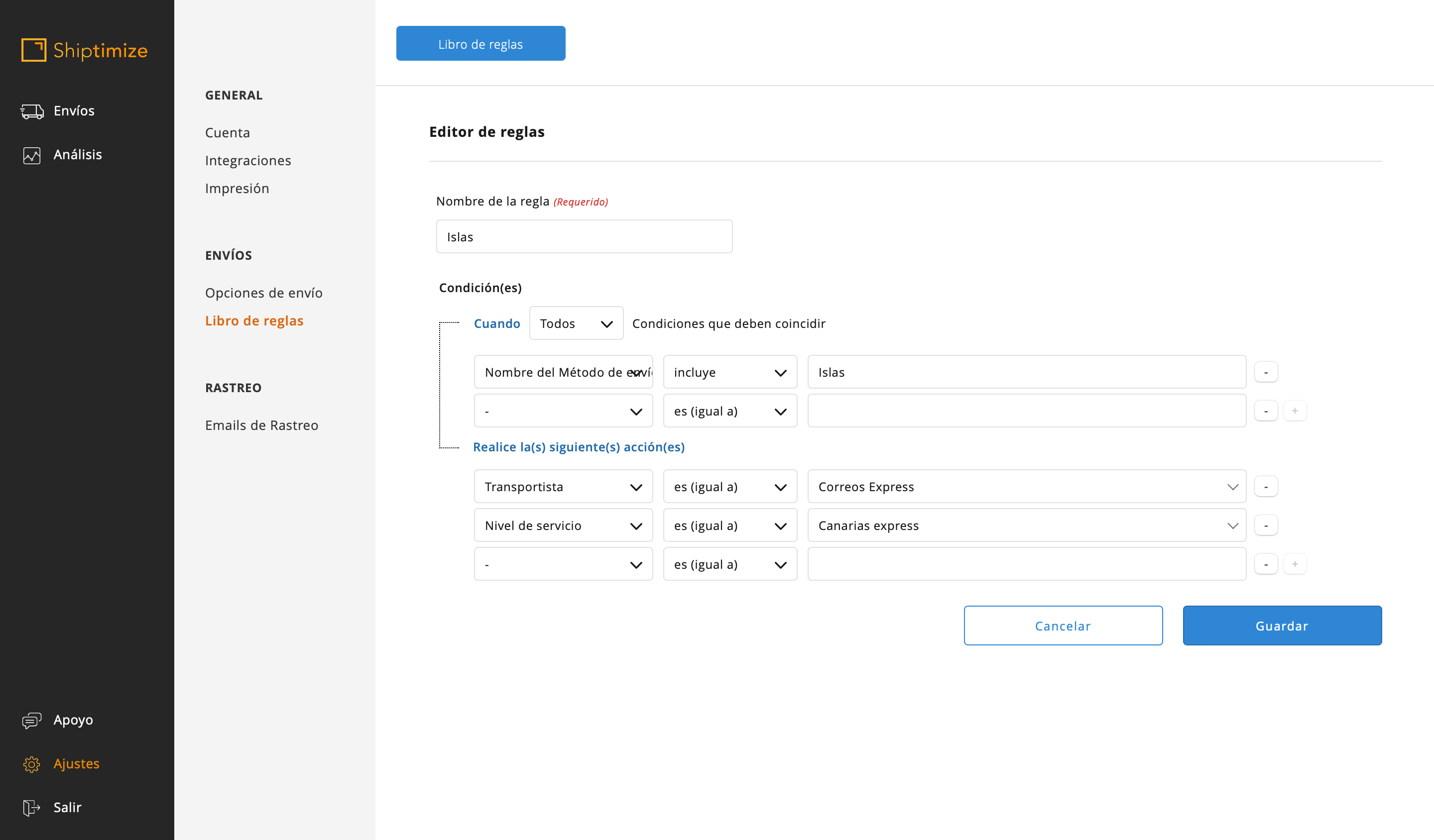
Identificación de un método de envío concreto
Si quieres definir opciones específicas cuando el pedido es enviado por un método de envío en concreto en tu tienda. Debes seleccionar las siguientes condiciones:
- Selecciona tu tienda
- Selecciona el método de envío
Y a continuación define las opciones que quieres asignar al envío.
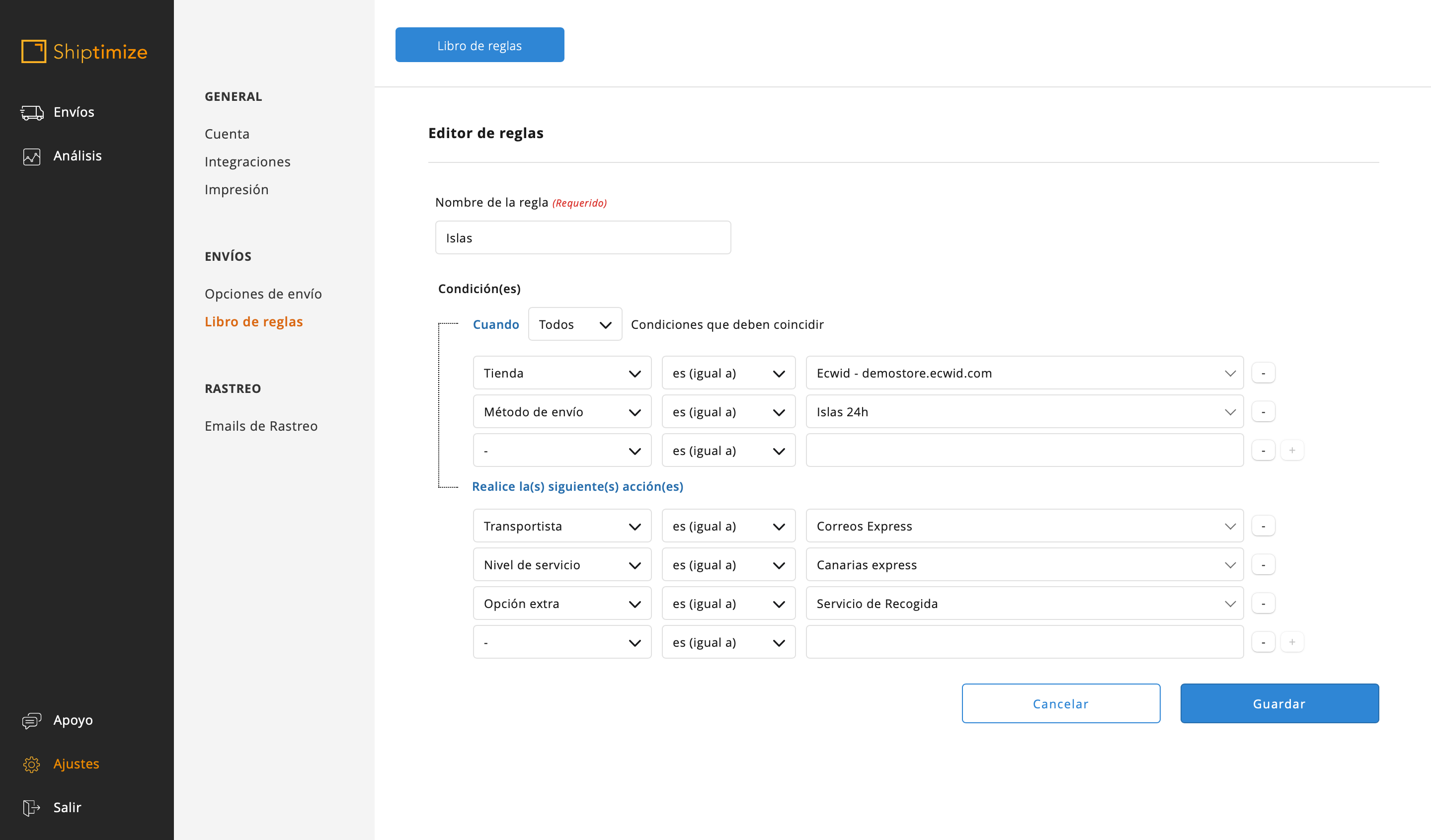
Ignorar un envío de la importación
Si tienes entrega en tienda, o utilizas otros transportistas, puedes optar por ignorar estos envíos.
- Utiliza los métodos anteriores para definir las condiciones en las que quieres ignorar el envío
Entre las acciones, selecciona “No guardar el envío“.

Resumen del Libro de Reglas
El Libro de Reglas permite realizar ajustes avanzados que van mucho más allá de lo descrito en este manual, si quieres saber más, consulta el manual del Libro de Reglas
Una regla consiste en:
- Nombre – para que sea más fácil identificar la regla en el “resumen”.
- Condiciones – lo qué debe pasar para que se aplique la norma
- Operador – esto define cómo se relacionan las condiciones entre sí
- se cumplen todas las condiciones, basta que falle una para que no se aplique la norma
- Una condición es suficiente para que se aplique la norma
- No existen condiciones, se aplica siempre.
- Acciones – Lo que ocurre cuando se aplica la norma.
Al guardar una regla, verifica en el “Resumen de reglas del libro de reglas” si el texto literal de la regla coincide con lo que quieres.
Importación manual de pedidos
Puede elegir importar sólo los pedidos pagados seleccionando “Pagado” en “¿Qué estado se aceptará?” en la configuración de la tienda en Ajustes > Integraciones > Detalles de la integración
Para importar pedidos en la aplicación de Shiptimize, vaya a Envíos> Importar de la tienda y haga clic en Iniciar importación.
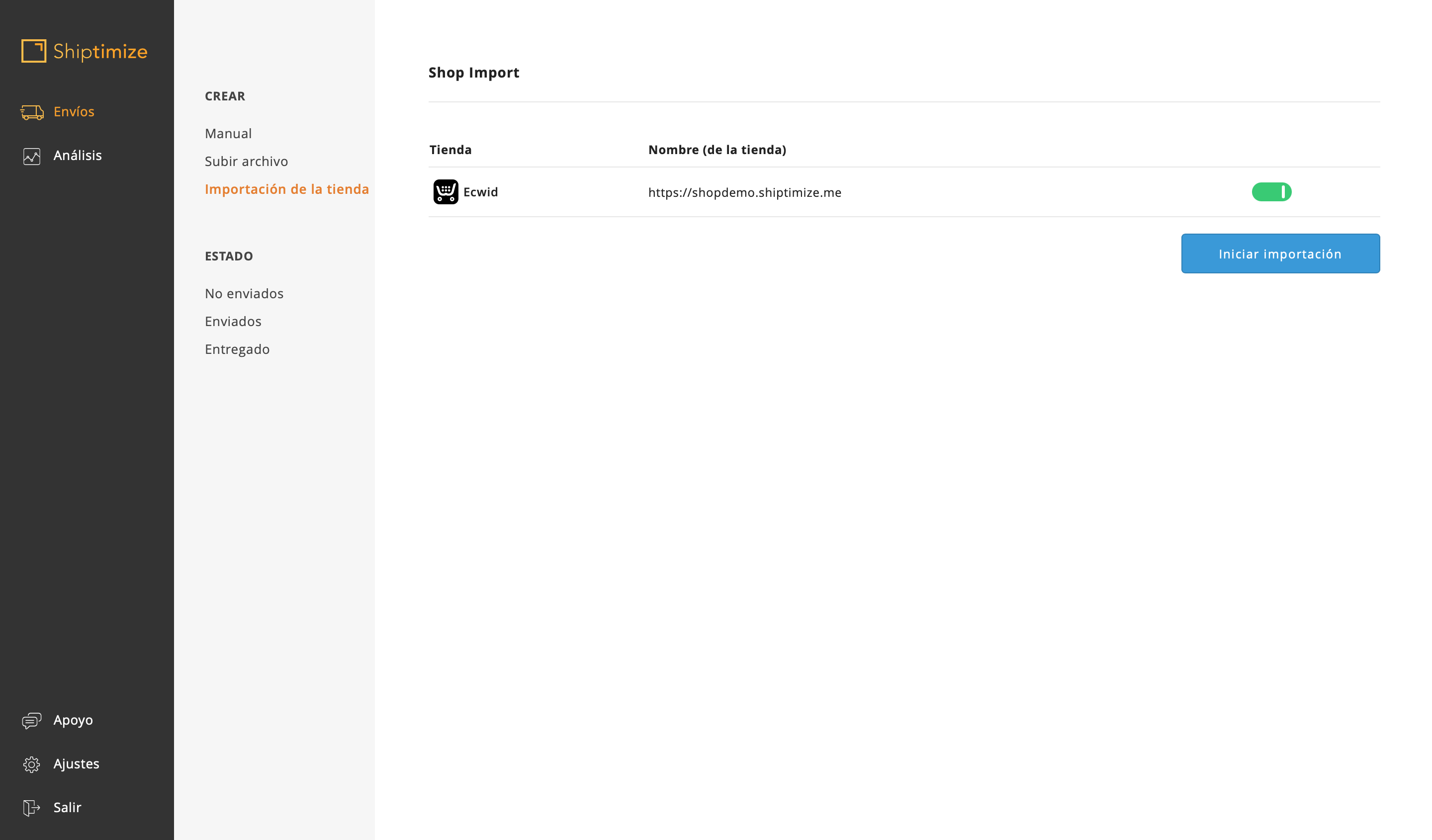
Importación automática
Es posible configurar el plugin para que importe los pedidos automáticamente. En “cómo se importan los pedidos”, elija una de las siguientes opciones:
- Cuando se crea el pedido – Importa si tu estado coincide con el que eliges en “qué estado se aceptará”.
- Cuando el estado del pedido cambia – Importa los pedidos cuyo estado ha sido modificado si su estado coincide con el que usted eligió en “qué estado se aceptará”.
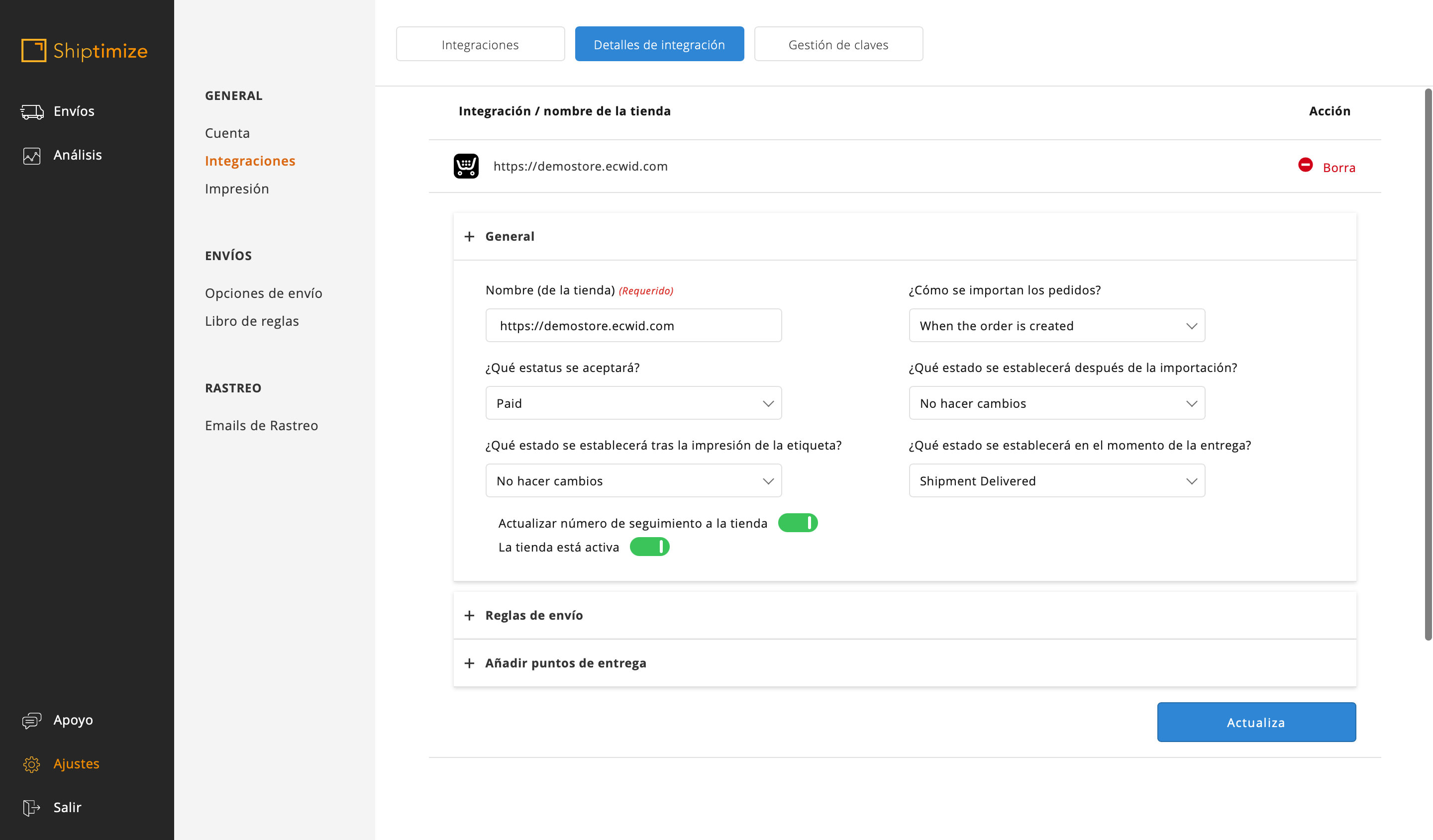
Actualizaciones automáticas entre Shiptimize y Ecwid
Si activa la opción “Actualizar el número de seguimiento en la tienda” en la configuración de la tienda, al crear una etiqueta, la aplicación Shiptimize envía el ID de seguimiento a Ecwid junto con el estado del envío “En tránsito”.
Puede configurar actualizaciones de estado automáticas adicionales para:
- Pedido importado
- Entrega entregada
- Entrega fallida
Checkout para los clientes, incluidos los puntos de entrega
Si su contrato con Shiptimize cuenta con transportistas que admiten ubicaciones de recogida, puede permitir a sus clientes elegir las ubicaciones de recogida en Checkout.
Para activar esta función, debe asignar el transportista correspondiente al método de envío al que desea proporcionar ubicaciones de recogida seleccionando “Mostrar ubicaciones de recogida” y guardando los cambios.
Tarifas en tiempo real
Si su contrato con Shiptimize tiene transportistas que proporcionan tarifas en tiempo real, éstas se enviarán automáticamente a la caja de su tienda cuando estén disponibles para cada pedido.
Debe asegurarse de que las dimensiones y el peso de su producto están configurados correctamente para mejorar la precisión del cálculo de la tarifa. Aquí puede encontrar una guía sobre cómo fijar estas tarifas.
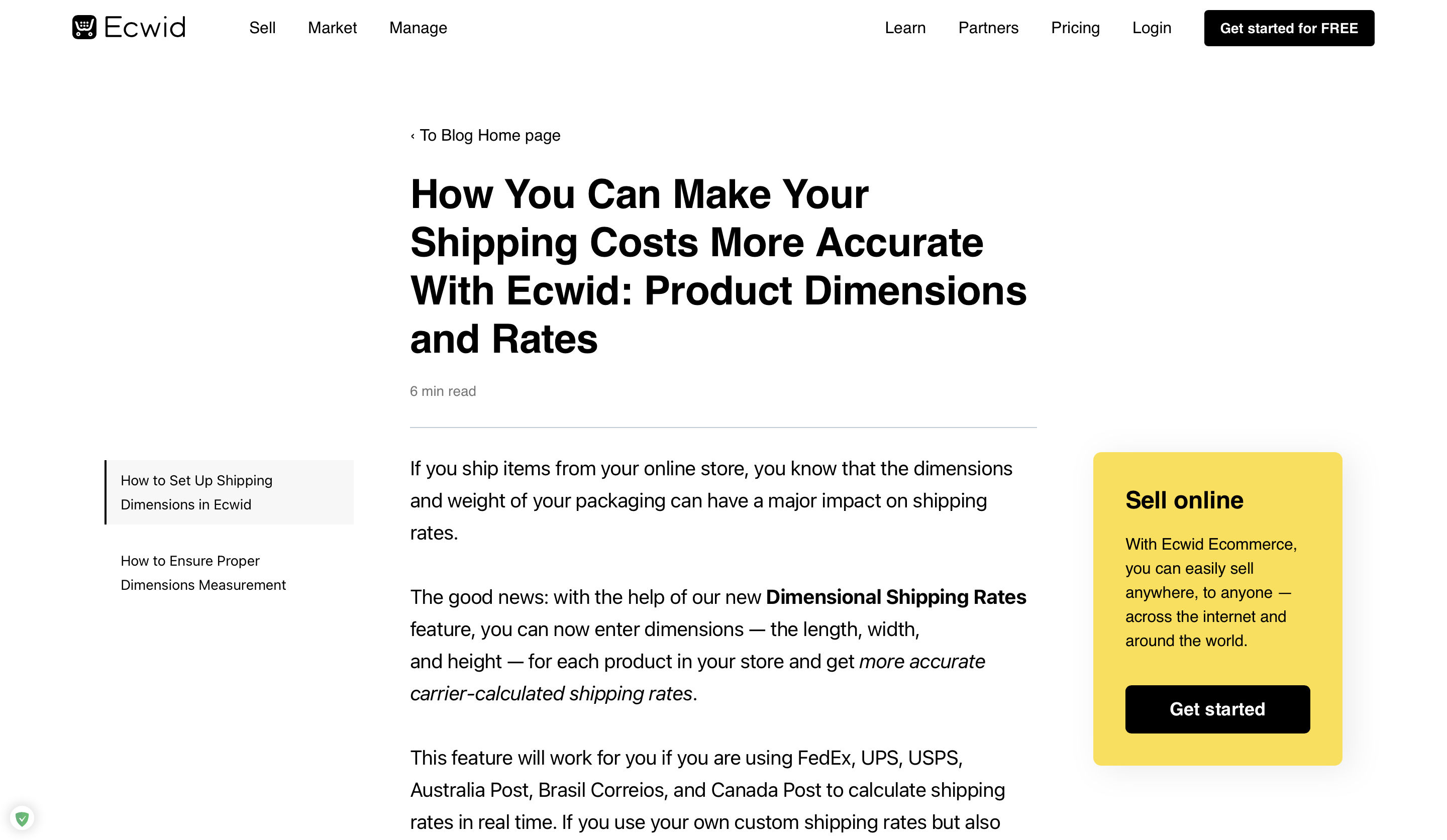
Cuando sus clientes elijan una tarifa de Shiptimize en el momento de la compra, se establecerá el transportista adecuado al importar el pedido de Ecwid a Shiptimize.